Fai uno screenshot su Windows 10 e salvalo automaticamente su OneDrive
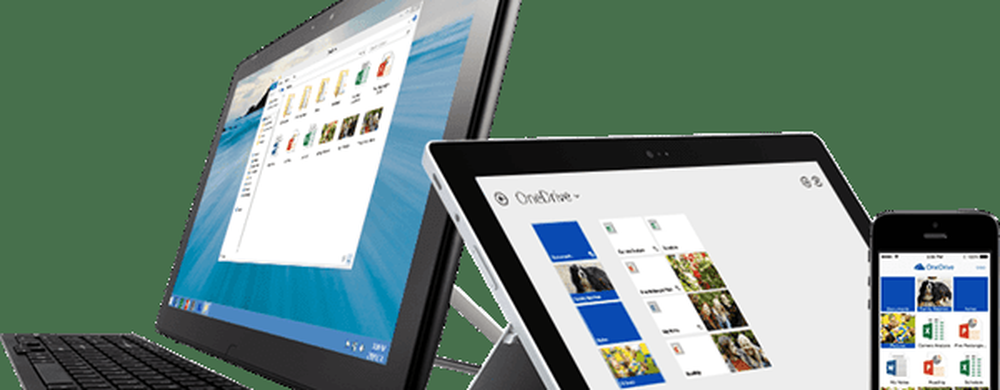
Salvataggio automatico delle schermate su OneDrive in Windows 10
Per configurare gli screenshot per il salvataggio automatico su OneDrive, fai clic con il pulsante destro sull'icona di OneDrive sulla barra delle applicazioni e seleziona Impostazioni.

Quindi seleziona la scheda "Salvataggio automatico" e sotto il controllo della sezione Schermate, Salva automaticamente gli screenshot che acquisisco su OneDrive e fare clic su OK.

Ci sono un paio di modi diversi per fare screenshot in Windows in modo nativo senza avere un programma di terze parti usando la scorciatoia da tastiera corretta.
Il modo più semplice è solo per colpire la schermata di stampa (PrtScn) per scattare una foto completa del desktop. Oppure, se vuoi scattare una foto delle finestre correnti in cui ti trovi, usa Alt + PrtScn. Nota che entrambi questi comandi funzionano per tutte le versioni di Windows e non sono esclusivi di Windows 10.
Una volta catturato uno screenshot, riceverai una notifica che lo scatto è stato aggiunto a OneDrive.

Quando vuoi accedere ai tuoi screenshot da OneDrive, li troverai nel Immagini> Schermate cartella ed etichettati con la data in cui sono stati presi. Se si desidera accedere a tale cartella dalla cartella OneDrive locale, leggere: Come selezionare Sincronizzazione cartelle OneDrive in Windows 10.





